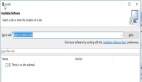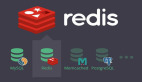假如你在Eclipse开发Python中的PyDev 漫游选项窗口的实际操作不是很了解的话,你就可以点以下的文章进行观看,以及在.PyDev 选项相关窗口是是怎样对 Python 解释器的设置,等相关内容的介绍。
通过 Window > Preferences,并选择 PyDev,便可访问 PyDev 选项。***组选项可以改变 PyDev 在源代码中处理制表符的方式,还可以改变语法元素的颜色。
1. PyDev 选项窗口
设置 Python 解释器
PyDev Debug 选项可以选择 Python 解释器,供执行 Python 代码时使用。如果 PyDev 无法找到 Python 解释器,或者想使用别的解释器,可在此设置)。#t#
2. PyDev Debug 选项
处理源代码
我的大部分 Python 工作都是在 Resource 视角中完成的。使用方法是先切换到 Resource 视角,然后在左上角的 Navigator 视图中双feedParserTest/src/feedparserTest/FeedparserTest.py 文件。Python 编辑器打开该文件,对 Python 语法进行解析,完成设置颜色和语法检查的工作
3. Python 编辑器
如果源代码中有任何错误,则显示在右下角的 Tasks 视图中显示出来。双击 Tasks 视图中的错误,便可找到那条讨厌的代码行。
Outline 视图在左下角,其中用一种便于浏览的结构显示出当前正在编辑的文件。导入的库、类、函数全都显示出来,通过双击 Outline 视图中的项目,便可以实现导航。PyDev 在编辑
Python 文件的过程中对齐进行预先解析的工作,同时更新 Outline 视图,执行语法检查,并用不同颜色显示语法元素。
编辑器的特性
PyDev 0.4 版在 Python 源代码编辑器中为函数和导入库加入了超链接的特性。如果在越过某项导入或函数调用(必须在 PYTHONPATH 目录中)的同时按下 Control 键,PyDev 就能显示出一个超链接,这样您可以在导入库或函数的源代码之间导航。
请注意,为了在您自己的源代码中跨模块使用该特性(从一个模块链接到另一个模块),必须修改 PYTHONPATH 环境变量,在其中加入这些模块,这样 PyDev 就可以找到它们了。
人们已经开始将一些优异的源代码编辑特性加入***版本的 PyDev 中,其中就包括代码块注释与取消注释,以及代码左右移位。
4. PyDev 编辑器的其他特性
运行 Python 脚本
如果不能执行代码,那么 IDE 也不是太有用。为执行 Python 代码,可从 Navigator 视图中选择 feedparser.py 文件,用右键点击,然后选择 Python > Run。随后会显示 Python 的启动配置窗口。
在Eclipse开发Python中的PyDev 漫游选项窗口中的相关内容的介绍。